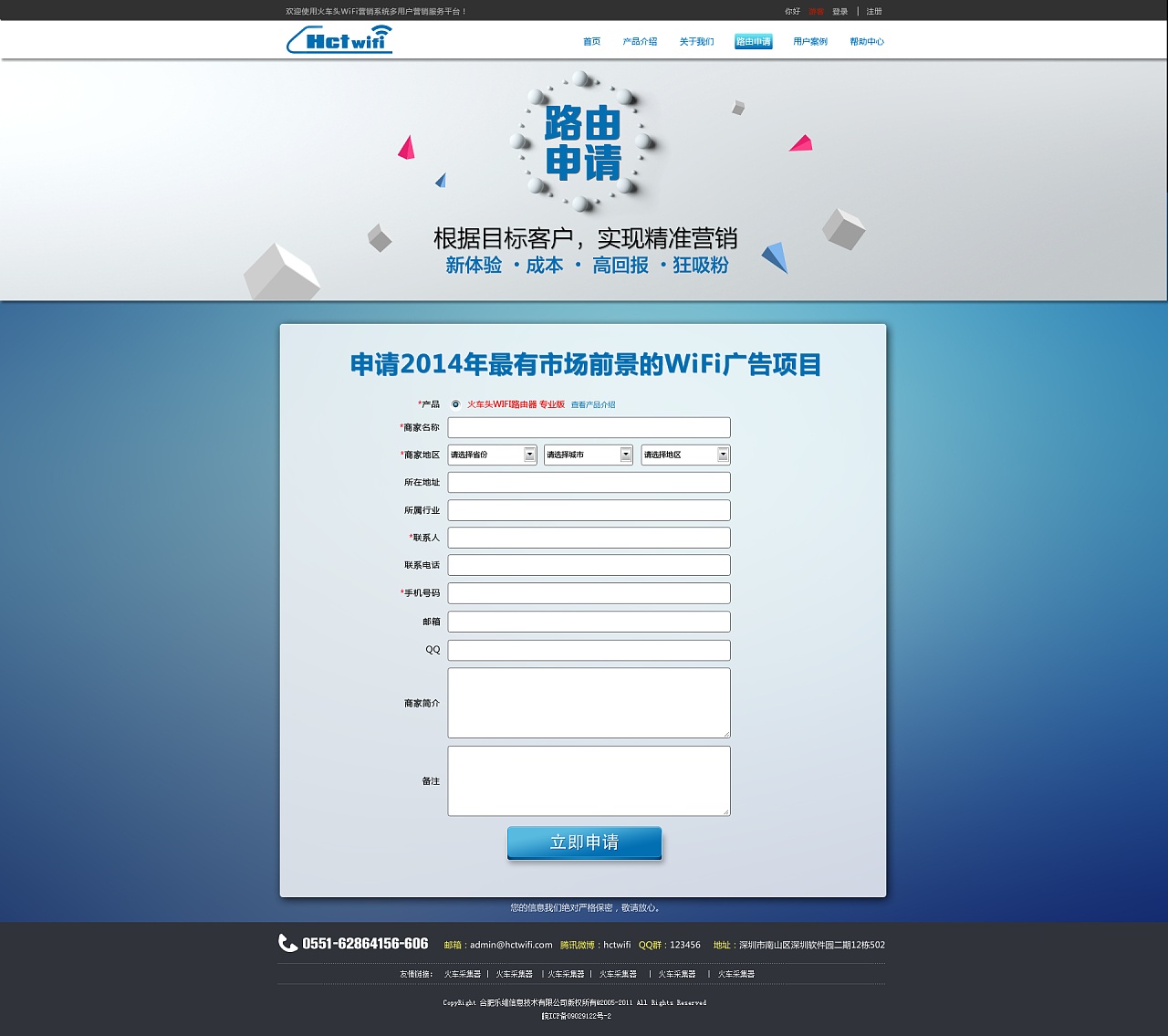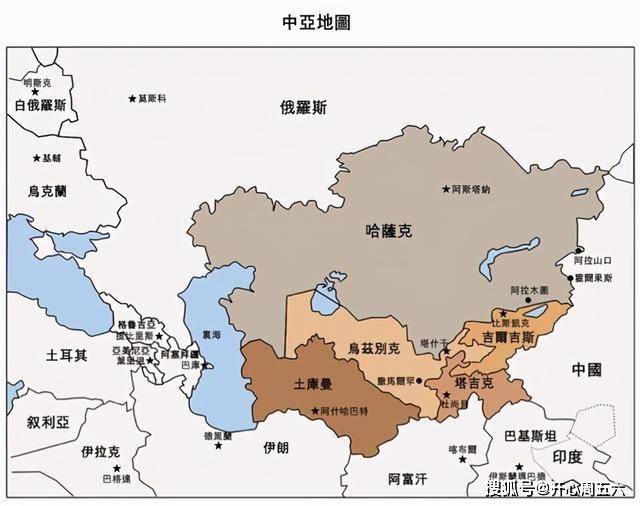3.上底色。先用图层锁定或者选取工具选中整个人的轮廓。然后再在人的区域范围内迅速用喷笔笔刷上橙色和蓝色冷暖大调子。一般是明部暖色,暗部冷色。这一步可以迅速定调,大效果就出来了。

4.添加细节。这时候可以对脸部、头发,衣服等部位加上固有色和明暗关系了。注意保留一部分之前上的底色辅助卡盟,这样在人物边缘有了冷暖环境光就会更加立体了。
这里还有一个处理明暗关系的技巧,就是新建一个图层填充透明度50%的全黑,图层样式选为“乘”(正片叠底),然后在新建图层上将亮部用画笔涂白,暗部用黑色涂黑,过渡涂灰色就可以很容易地调整明暗关系。这个技巧的好处是整个上色过程无需考虑色彩,只要思考明暗关系即可。当你用这个办法上色后会发现,虽然明暗丰富了但整体亮度变暗了。不用怕咱们还有最后一步后期呢。

5.后期收尾。主体上色完成后,如果你懒得画背景可以像我一样画个背景色。然后对整个画面用Procreate的曲线工具做颜色调整。这样可以让整体颜色迅速变艳变亮。或者有个更偷懒的办法,就是把图片导出用snapspeed或者任何有滤镜和虚化效果的app里润色一下(这个不用教了吧)。最后加上签名,大功告成!

作画过程我通过Procreate导出了视频并已上传网络,通过视频你可以更加了解作画的整个过程。



来源:【九爱网址导航www.fuzhukm.com】 免责声明:如果侵犯了您的权益,请联系站长,我们会及时删除侵权内容,谢谢合作!